TP-LINK TL-R473P-AC 无线路由器搭配面板式AP组网设置方法
2020-08-02

1、启用AP管理功能
将AP通过网线连接到TL-R473P-AC的LAN口,电脑登录到路由器界面,点击“AP管理>AP设置”,启用“AP管理功能”,显示类型选择为“在线AP设备”,列表中将会显示当前在线的AP,并可以对AP进行管理。
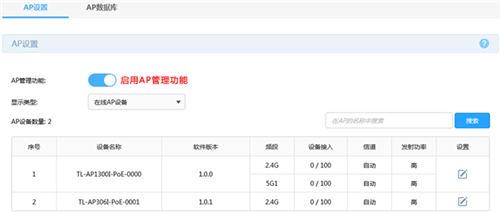
注意:若部分AP无法发现,请确认AP的模式开关已拨到FIT模式、同时检查AP与路由器之间的网线已接好。
2、设置AP的无线网络
点击“AP管理>无线网络设置”,点击+新增,设置主人网络,如下图:
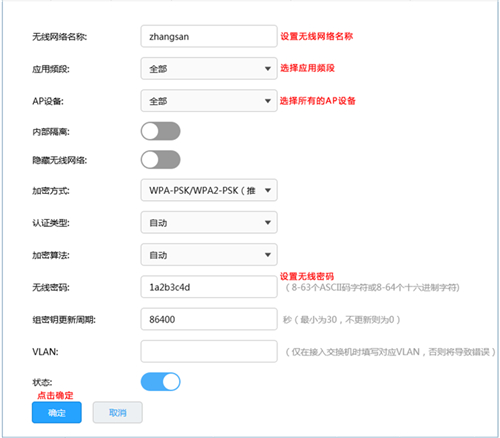
再次新增,设置访客网络,如下图:
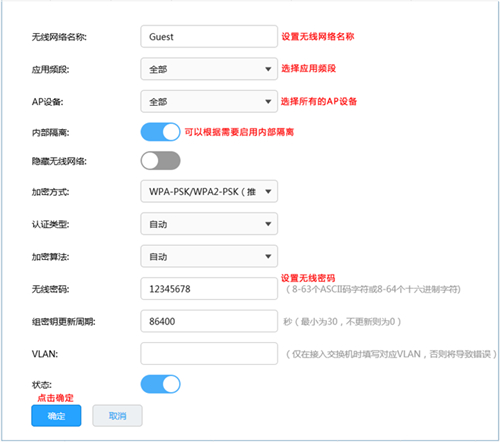
无线配置设置完成,所有AP都能同时发射zhangsan和Guest两个无线信号,供主人和来访客人使用。
至此,TL-R473P-AC搭配AP无线组网设置完成。
- 本文标签: tp-link TL-R473P-AC AP组网设置 路由器
- 浏览次数:424 次浏览
- 发布日期:2020-08-02
- 本文链接:https://www.tintsoft.com/articles/10283.html
TP-Link TL-WDR7300 无线路由器当作交换机使用设置教程
1、连接电脑和路由器将设置电脑连接到路由器的LAN口,确保电脑自动获取到IP地址和DNS服务器地址。如下:如果是通过无线方式设置,则无线终端搜索并连接到路由器出厂默认的无线信号(可在路由器底部标贴查看到默认信号名称),如果有修改过无线信号名称,请连接修改后的信号名。注
2020-08-02
300 阅读
TP-Link TL-WDR7300 无线路由器修改无线名称及密码方法
1、进入设置界面终端连接路由器后,打开浏览器,清空地址栏输入tplogin.cn(或192.168.1.1),填写管理密码,登录管理界面。如下:注意:如果是首次登录管理界面,需要自定义设置一个不少于6位数的管理员密码,如果不记得该密码,只能复位路由器重新设置,请妥善保
2020-08-02
279 阅读
TP-Link TL-WDR7300 无线路由器网速限制设置教程
1、进入设置页面登录路由器管理界面,点击“设备管理”,进入管理设置页面。如下图:2、找到待控主机该页面有多个终端,找到待控制的终端(速率占用异常,或者通过MAC地址确定)。如下:3、限制对应主机的速率点击终端名字,修改为常用名便于管理。然后点击“限速”,分别限制上下行
2020-08-02
236 阅读
TP-Link TL-WDR7300 无线路由器上网时间控制功能设置
1、进入设置页面登录路由器管理界面,点击“设备管理”,进入管理设置页面,如下图:2、找到待控主机该页面有多个终端,找到待控制的终端。如下:3、修改主机名称点击终端名字,修改为常用名便于管理。然后点击“上网时间设置”。如下:注意:您可以通过IP地址、MAC地址或连接类型
2020-08-02
231 阅读
TP-Link TL-WDR7300 无线路由器WDS桥接设置方法
1、登录管理界面操作电脑使用网线连接副路由器的LAN口或者使用无线连接副路由器的无线信号。打开浏览器,清空地址栏,输入tplogin.cn(或192.168.1.1),填写管理密码,登录管理界面。
如下:注意:管理员密码是首次使用路由器时设置的密码,如忘记,只能复位
2020-08-02
170 阅读